Met hoe grote gegevens tegenwoordig kunnen zijn, harde schijvenkan snel vollopen. Om deze reden is het een goed idee om een tool te installeren waarmee u het gebruik van de harde schijf kunt analyseren om grote bestanden bij te houden en deze indien nodig te verwijderen.
SPOILER ALERT: Scrol omlaag en bekijk de videozelfstudie aan het einde van dit artikel.
Qdirstat installeren
Onder Linux een van de beste analyses van harde schijventools die gebruikers kunnen installeren is Qdirstat. Het is Qt-gebaseerde, open source en kan uitstekend de locatie van grote bestanden en mappen op uw Linux-pc bepalen.
Ubuntu
sudo apt install qdirstat
Debian
sudo apt-get install qdirstat
Arch Linux
Fans of Arch kunnen Qdirstat via de AUR installeren als ze het willen gebruiken, omdat de ontwikkelaars het niet officieel ondersteunen.
Om Qdirstat op Arch Linux te installeren, opent u eenterminalvenster en gebruik de Pacman-tool om zowel Git als Base-devel te installeren. Deze twee pakketten zijn van cruciaal belang en het bouwen van de software is onmogelijk zonder hen.
sudo pacman -S git base-devel
Nu zowel Git als Base-devel op je Linux-pc staan, is het tijd om de nieuwste versie van de Qdirstat AUR build-bestanden te downloaden. Het ophalen van de buildbestanden voor Qdirstat gebeurt met de git kloon commando.
git clone https://aur.archlinux.org/qdirstat.git
CD in de codemap.
cd qdirstat
Voer in de codemap de makepkg commando. Rennen makepkg hier wordt een installeerbaar Arch-pakket voor Qdirstat gegenereerd. Houd er rekening mee dat wanneer u deze opdracht uitvoert, de build kan mislukken als deze niet alle Qdirstat-afhankelijkheden kan installeren.
makepkg -si
Fedora
sudo dnf install qdirstat -y
OpenSUSE
sudo zypper install qdirstat
Generieke Linux
De broncode is beschikbaar voor Qdirstat als u een Linux-distributie gebruikt die geen gemakkelijke manier heeft om deze te installeren. Start een terminalvenster en volg deze om te leren hoe Qdirstat te compileren.
Voordat u de code compileert, moet u alle afhankelijkheden installeren die de Qdirstat-code nodig heeft. Zoek naar deze programma's met behulp van uw pakketbeheerder en installeer ze.
- C ++ compiler
- Git
- Qt 5 runtime-omgeving
- Qt 5 header-bestanden
- libz (compressie lib) runtime en header-bestand
Het Qdirstat-bouwproces begint met het klonen van de code met de git kloon commando.
git clone https://github.com/shundhammer/qdirstat.git
Verplaats uw terminal naar de Qdirstat-codemap met CD.
cd qdirstat
Roep het qmake build-commando aan om het compilatieproces te starten.
qmake
Nadat Qmake is voltooid, voert u de opdracht make uit. Make maakt de compilatie van Qdirstat af.
make
Installeer Qdirstat op uw Linux-pc met:
sudo make install
Scan mappen
Om te beginnen met scannen naar bestanden en mappen, opent uQdirstat. Zodra het programma wordt geopend, ziet u een selectievenster. De bestandsbrowser toont alle mappen waartoe het systeem toegang heeft. Kijk door het bestandsbrowservenster en selecteer het gebied dat u wilt scannen. Voor de meeste gebruikers is de ideale map om 'thuis' te kiezen.
Opmerking: het is mogelijk om andere harde schijven te scannen, behalve die waarop uw Linux-besturingssysteem is ingesteld. Klik hiertoe in de Qdirstat-bestandsbrowser op de linkerzijbalk, zoek de gewenste harde schijf en open deze. Houd er rekening mee dat Qdirstat niet werkt met schijven die niet zijn gekoppeld.
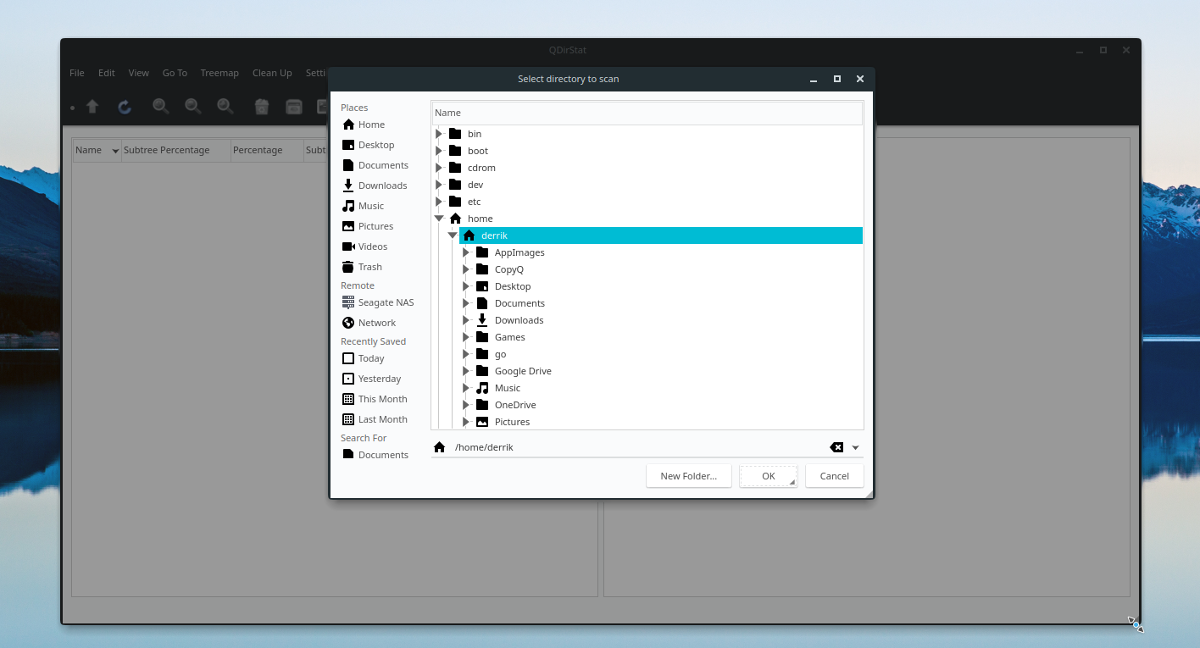
Nu dat Qdirstat een scanlocatie heeft om te werkenmet, zult u merken dat de linkerkant van het programma een lijst met mappen begint te vullen. Deze mappen zijn scanresultaten en het programma organiseert ze op basis van hoe groot ze zijn. Klik op de pijlpictogrammen om door mappen te sorteren en bestanden te bekijken. Net als de mappen sorteert Qdirstat gegevens van de grootste naar de kleinste.
Navigeren door gegevens
Wanneer de Qdirstat-tool een map op uw scantLinux-pc, wordt er een mapstructuur aan de linkerkant van het venster ingevuld. Deze mappenstructuur is zeer eenvoudig en gemakkelijk te navigeren. Aan de rechterkant van het scherm ziet u een grafiek met verschillende vierkanten in verschillende kleuren.
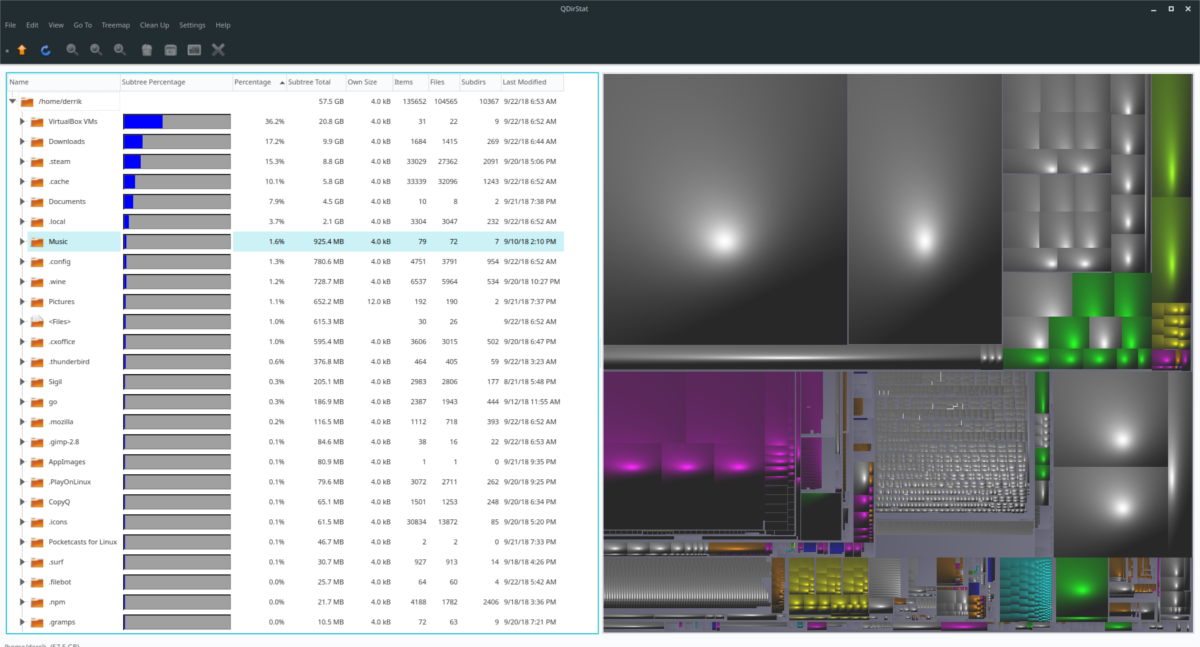
Met de gegevensgrafiek kunnen gebruikers een visual zienweergave van de gegevens in de map die ze hebben gescand. Klik op een vierkant om een bestand te bekijken via de visuele kaart van Qdir. Als u een vierkant selecteert, wordt direct de exacte locatie van de gegevens in de Treemap aan de linkerkant weergegeven. U kunt ook met de rechtermuisknop op een gegevensvierkant klikken en op 'URL kopiëren' klikken om de locatie op uw computer te krijgen.
Verwijder grote bestanden
Als u een bestand of map wilt verwijderenQdirstat, bekijk de mappenstructuur links (of de gegevensgrafiek rechts), klik met de rechtermuisknop op een zoekresultaat en klik op de knop 'Verwijderen'. Als u "verwijderen" selecteert, wordt het bestand onmiddellijk van uw Linux-pc verwijderd, dus wees voorzichtig! Gebruik de verwijderfunctie niet tenzij u het zeker weet!
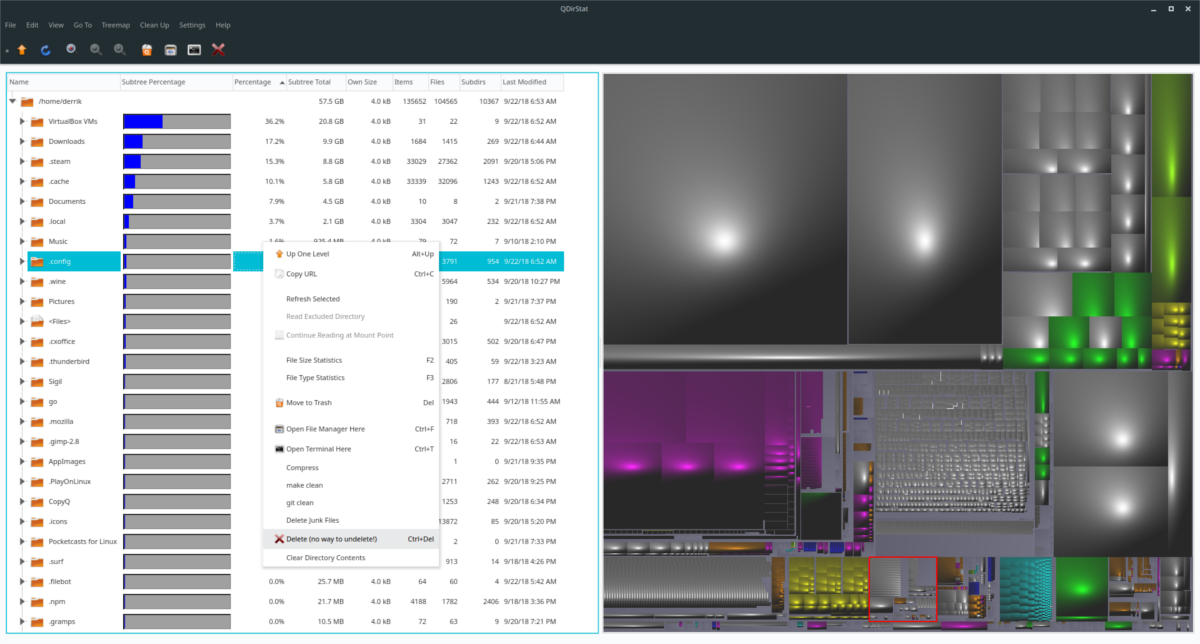
Naast het verwijderen van bestanden heeft de Qdirstat ookeen "verplaats naar prullenbakfunctie". Om het te gebruiken, kijkt u naar de mapstructuur of gegevensgrafiek, zoekt u een zoekresultaat en klikt u erop met de rechtermuisknop. Selecteer in het menu met de rechtermuisknop 'Naar prullenbak verplaatsen'.













Comments